
今回は、RG ARC-Sを購入し暫く使って見た感想を記事にしてみた。
待っていた天板6ボタンのエミュ機:
RG ARCの特徴と言えば、見ての通りSEGAサターンのコントローラーを模した天板6ボタンのボタン配列だろう。
携帯エミュ機において、天板6ボタンというは実は汎用性が高く最適なボタン配列なんじゃないか?!と以前から僕は思っている。
どういうことかと言うと、エミュ機では複数のゲーム機を動かすことになり天板4ボタンのスタンダードなボタン配列以外のゲーム機も動作対象になる。
具体的には、メガドライブ・サターン・N64など。

これらのゲーム機のボタンを天板4ボタンのゲームパッドに割り当てする場合、悩ましい事が度々起きる。ゲームタイトル毎に配列を考えて割りてるのは面倒くさいし、実機で遊びなれたタイトルは天板4ボタンのゲームパッドでは操作に違和感が出る。実機同様のボタン配列の天板6ボタンならボタン割当は統一できるし、操作の違和感も少ない。
天板6ボタンなら天板4ボタンのスタンダードな配列のゲーム機に似た操作感のボタン割当も可能だ。
さらに、天板に6個もボタンがいらないというゲームでも、アクセスしやすい場所にボタンが多くあれば、エミュの機能ボタンなどを割り当てて便利に使う事も出来る。
そんなわけで天板6ボタンのエミュ機が欲しいな~と以前から思っていたのだが、縦型で操作性が悪そうだったり、よく知らないメーカーのモノだったりと購入には至らなかったのだが、RG ARCは横型で握りも良さそうだしAnbernicならある程度以上の品質も期待できるだろうという事で購入に至った。
ただし、矛盾するようだが、RG ARCでは上記で書いた天板6ボタンの汎用性はそれほど生かされていないと感じる。一方で別の良さもあると感じた。
エミュ機としての性能は低い:
RG ARCを見るといかにもSEGAサターンを遊びたくなる形状をしているわけだが、搭載されているSoCはRK3566と、サターンを遊ぶには非力な機体である。
詳細な機体性能は公式サイト参照。
RK3566はAnbernicの製品で言うとRG353シリーズにも搭載されているSoCで、PS1位までは問題なく動かせるが、それ以上となるとタイトルによっては動くという程度の性能だ。つまり、RG ARCではサターンのゲームは快適に動かないタイトルも多い。
実際いくつかSEGAサターンのゲームを動作させたところ
- Darius II : 60フレーム安定
- DAYTONA USA : 50フレーム前後
- ガーディアンヒーローズ: 60フレーム安定
- Nights : 50フレーム前後
- スペースハリアー : 55フレーム前後
- Virta Fighter Remix :40フレーム前後
とザクっとこんな感じだった。
2D系のゲームはわりと安定して動かせるが、処理の重いゲーム、特に3D系のゲームは性能不足になってしまう。
じゃあ、天板6ボタンを活かせそうなN64ではどうかと言うと、SoC性能的にはそこそこ動くだろうが、RG ARCにはアナログスティックが付いていないので、N64のタイトルはそもそも遊べない(or遊びにくい)となってしまう。
その為、僕の考えるエミュ機における天板6ボタンの良さは性能の低さと割り切ったボタン配列のRG ARCではあまり生かされていない様にも感じる。
だが、RG ARCの良さはそこではない。
操作性がサイコー:
天板6ボタンの良さは低性能なことにより、あまり生かされてないと書いたが、メガドライブのタイトルを遊ぶと少し認識が変わる。
僕はSEGA派であった時期があり、メガドライブ→32X→メガCD→セガサターンとSEGAのゲーム機を中心に遊んでいた時代がある。特にメガドライブ、32Xがお気に入りだった。
メガドライブではABCとボタンが3つ横並びになっているゲームパッドになっており、この大きめのボタンが3つ横に並んでいる状態に慣れてしまったゲームタイトルもある。

その為、それらのタイトルをエミュ機で遊ぶ場合は、いつも違和感を感じていたのだが、RG ARCならその違和感を感じず心地よく遊べる。
さらに、RG ARCでは十字キーもSEGAのゲームパッドを模した構造になっており、今までのAnbernicのエミュ機とは違う構造になっている。その為か、中華エミュ機によくある斜め方向の誤入力がまったく発生しない入力精度の高い十字キーになっている。
アナログスティックを排して余裕をもって操作しやすい位置に十字キーがあるのも影響してる気がする。
これは狙ってやったというより、結果的に操作性の向上につながっただけだとは思ったりするのだが、操作性が良いのは事実だ。結果、メガドライブのゲームだけでなく、同時期のゲーム機(スーファミやPCエンジンなど)も快適に遊べると感じた。
今までは、PS1位までのゲームを遊ぶ時はRG353PSをメインに使っていたのだが、RG ARCの天板6ボタンなら、天板4ボタンの代わりにもなるので、最近はPS1位までのゲームを遊ぶ時はRG ARC-Sが僕のメイン機になっている。

やっぱり操作性が良いって重要よねw
RG ARC-Sで良い、イヤSが良い:
RG ARCには、RG ARC-SとRG ARC-Dの2種類が用意されている。SはOSにLinuxを採用したシングルOSの機体。DはLinuxとAndroidの両方を起動できるデュアルOSの機体だ。
RG ARC-Dでは、Android起動用の内部メモリーを搭載しRAM容量を増加、さらにタッチスクリーンにも対応している。その為価格は3,000円程度高い。
ただ、搭載しているSoCは同じRK3566なのでエミュ性能は同じ。というかRK3566搭載機でAndroidを起動して何かメリットがあるのか?と考えると何もない気がする。
つまり、RG ARC-Dは無駄な機能を追加して値段が高いだけのモデルという事になる。
RG ARCはアナログスティックを排したある意味割り切ったデザインとなっており、アナログスティックを必要としないレトロゲームを動かすことに特化していると考えれば、SoCの性能はそれほど高くなくてよい。(サターンが快適に動かないのは残念だが)その代わり値段が安い(セール中だと1万円を切る)のが良い点だと思うとRG ARCを購入するならRG ARC-S一択だろうと思い、僕はRG ARC-Sを購入した。
でも実は、RG ARC-Dを買おうかと悩んでいたw
というのも、RG ARC-Sには機体カラーがクリアのモノしかなく、機体カラー的にはよりメガドライブやサターンっぽいRG ARC-Dが欲しかったからだ。


つまり、3,000円をケチってRG ARC-Sを買ったわけで、RG ARC-Dなんてイラナイと言う僕の意見ははただのヒガミ?なのかもしれない(汗
またAnbernicが提供品送ってくれるようにならんかな~。僕のブログのアクセス数では無理だと思うけどw
入力遅延は小いさめ:
さて、操作性以外にもエミュ機として重要な事項としてもう一つ「入力遅延問題」がある。
操作性が良くても入力遅延があったのでは快適にゲームを遊ぶ事は出来ない!(断言)
という事で簡単な入力遅延チェックをしてみた。
GBA星のカービィのミニゲーム「刹那の見斬り」で入力遅延検証を行う。実機だと大体10フレームで反応できるので、10フレームに近ければ遅延が小さい機体だと言えると思う。
僕の経験上、エミュ機での平均的な遅延は、3~4フレーム程度。これくらいだとゲームによってはそれほど気にならない。5フレームを超えるとプレイ中明らかな遅延を感じる。1~2フレームだとほぼ遅延を感じないと言った感じだ。
で結果はこんな感じ。

1~2フレームの遅延という事で、遅延は小さいほうだ。
アクションやシューティングゲームもわりと違和感なく遊べる。
CFWが無いのは残念:
中華エミュ機と言えば、CFW(Custom FirmWare)の導入はある種、必須通過儀礼となるわけだが、残念ながら主要なCFW(ArkOS、JELOSなど)はRG ARCに対応していない。
どうやらAnbernicはCFW開発コミュニティへの情報公開を行っていないらしく、CFWの開発者は、もうAnbernic製品へのCFWは作らない的な雰囲気があるらしい。(シランケド)
CFWの発展が中華エミュ機の発展を支えてきたと言う一面もあると思うので、Anbernicはもっとオープンな姿勢になって、自社開発のOSとコミュニティ開発のOSをうまい事融合していけばいいのにと、ユーザー視点で勝手な事を思ったりする。
僕の知る限りRG ARC用のCFWを作っているのはRetro Arenaくらいかな?まだBeta版らしくDiscordでのみ配信している様だが、僕は試していない。
購入時に搭載されているSFW(Stock FirmWare)は今までのSFWとインターフェースが若干異なるが、そのままでも使える出来だと思うので、まあCFWなしでも良いかなと言う感じではある。
まとめ:
操作性良し、入力遅延小、値段は1万円程度。レトロゲームを遊ぶ機体としては良いんじゃない?!























 最近はAndroid機でもそんなに大きな入力遅延は感じなくなってきているが、やっぱりLinux機の方が入力遅延は小さいという事なのかな?!
最近はAndroid機でもそんなに大きな入力遅延は感じなくなってきているが、やっぱりLinux機の方が入力遅延は小さいという事なのかな?!













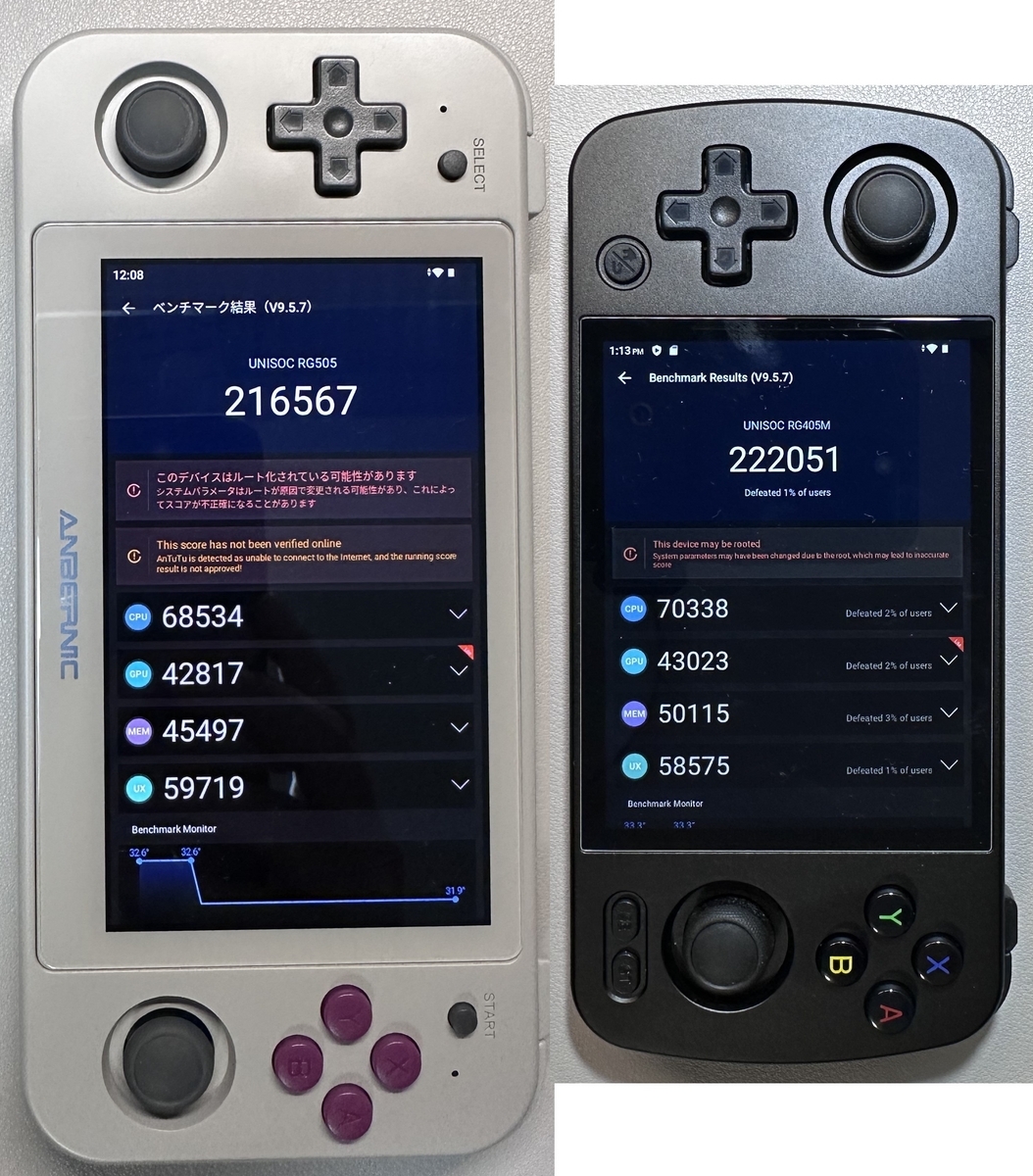










































 2022/12/3の19:00からクラウドファンディングにてX68000Zの募集が開始される。
2022/12/3の19:00からクラウドファンディングにてX68000Zの募集が開始される。










